win7旗舰版中0字节的文件删除图文教程 win7旗舰版中0字节的文件删除详细教程
发布时间:2017-07-04 14:36:20 浏览数:
今天给大家带来win7旗舰版中0字节的文件删除图文教程,win7旗舰版中0字节的文件删除详细教程,让您轻松解决问题。
如何清理掉w764位旗舰版下载系统中的多余文件,这似乎是很多使用win7旗舰版电脑用户的难题,也是必修课,Windows系统就是这样,在使用中会不断的产生垃圾文件,如果不定期进行清理的话,就会让咱们的系统资源消耗殆尽,也会让咱们日常的操作受到影响。但是最近,却有使用win7旗舰版系统的用户表示,在清理系统垃圾的时候发现电脑中有不少的0字节文件,这类型的文件在删除的时候会被提示找不到该文件,那么这种0字节的文件咱们要如何删除呢?下面,小编就来详细的介绍一下吧!
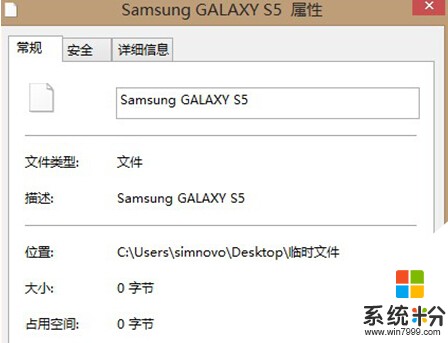
推荐系统:win764位最新纯净版
1.要删除win7旗舰版系统中的0字节文件,咱们需要借助第三方软件,咱们不妨从网上下载这款“Unlocker”软件并安装好,之后,咱们启动“Unlocker”软件,并筛选需要使用的文件。
2.之后,咱们在打开的窗口中找到自己想要删除的0字节文件,单击确认后“Unlocker”软件会弹出一个“没有找到被锁定占用的文件”的警告窗口。
3.咱们在该窗口中选择delete,也就是删除选项,然后点击窗口中的OK按钮就可以删除掉win7旗舰版系统中个0字节文件了。
上一篇:win7旗舰版系统更新时出现的“是否安装并更新”要怎么取消掉? 下一篇:win7旗舰版电脑的声卡驱动程序错误怎么办? 我要分享:QQ空间新浪微博腾讯微博人人网百度贴吧豆瓣网天涯社区更多以上就是win7旗舰版中0字节的文件删除图文教程,win7旗舰版中0字节的文件删除详细教程教程,希望本文中能帮您解决问题。